从 iTunes 备份恢复照片 - 3 个终极解决方案
 更新于 黄 / 16年2022月09日15:XNUMX
更新于 黄 / 16年2022月09日15:XNUMX我有 iTunes 备份文件,但有 iTunes 备份照片? 如果是这样,我如何从 iTunes 备份中检索照片? 谢谢!
iPhone作为一款流行的手机,提供了友好的软硬件来帮助用户拍照、发信息、看电影、玩游戏等,满足他们的需求。 随着时间的流逝,您的 iPhone 上将有无数的照片、联系人、影片和其他内容,并发现您的存储空间已用完。 结果,出现了不同的问题。 为了确保您的 iPhone 正常运行,您可以选择备份照片和其他数据与计算机上的 iTunes,然后将它们从 iPhone 中删除到 释放空间.
问题来了,当你的照片从你的 iPhone 中消失并且你想要它们回来时。 您将想知道您的照片是否在您的 iTunes 备份文件中。 如果是这样,您如何从 iTunes 备份中恢复照片?
您来对地方了,这篇文章将向您展示 3 个经过验证且有效的解决方案,以帮助您找回丢失的照片。
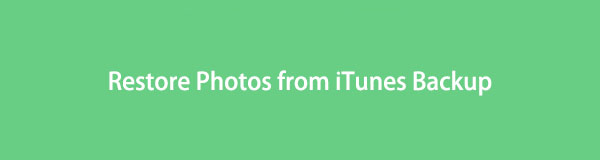
使用FoneLab for iOS,您将从iCloud或iTunes备份或设备中恢复丢失/删除的iPhone数据,包括照片,联系人,视频,文件,WhatsApp,Kik,Snapchat,微信以及更多数据。
- 轻松恢复照片,视频,联系人,WhatsApp和更多数据。
- 恢复之前预览数据。
- 提供iPhone,iPad和iPod touch。
第 1 部分。 iTunes 备份照片吗?
您知道,iTunes 是 Apple 帮助您轻松管理计算机上的 iOS 数据的方法之一。 您可以简单地在计算机和设备之间同步数据,包括照片、联系人、视频、笔记等,然后进行相应的管理。
如果您是 Mac 用户,则无需下载,因为 Mac 上预装了 iTunes。 它已经被 Finder 和最新 macOS 上的其他功能所取代。 如果您在电脑上使用 Windows,则需要从 Microsoft Store 或 Apple 官网下载。
迫不及待想了解如何从 iTunes 备份中恢复照片? 移动以下部件。
第 2 部分。 如何提取 iTunes 照片备份
您可能知道,iTunes 会备份和恢复数据。 但它不允许您直接使用 iTunes 查看它们。 如果要从 iTunes 中提取数据,则必须从备份文件中恢复所有数据。 但是,在这一部分中,我们将介绍一个强大的工具来选择性地或完全地恢复 iTunes 备份数据。 以及如何通过 iTunes 或 Finder 正确恢复备份。
选项 1. 如何使用 FoneLab iPhone 数据恢复从 iTunes 备份中获取图片
市场上有不同的工具,他们声称这些工具可用于恢复 iTunes 备份文件。 每个选项都有其特点,它们可以为用户解决不同的问题。 但是,您不应该错过测试后最推荐的选择是 FoneLab iPhone Data Recovery。
FoneLab iPhone数据恢复 让您通过简单的点击扫描您的设备或备份文件。 您可以在恢复前预览数据,包括照片、联系人、消息、笔记、视频、WhatsApp、微信等。并且支持所有 iOS 设备,包括 iPhone、iPad 和 iPod Touch。
您可以从官方网站下载 Windows 或 Mac 上的程序,然后按照演示中的步骤从 iTunes 备份文件中恢复照片。
使用FoneLab for iOS,您将从iCloud或iTunes备份或设备中恢复丢失/删除的iPhone数据,包括照片,联系人,视频,文件,WhatsApp,Kik,Snapchat,微信以及更多数据。
- 轻松恢复照片,视频,联系人,WhatsApp和更多数据。
- 恢复之前预览数据。
- 提供iPhone,iPad和iPod touch。
在电脑上运行 FoneLab iPhone Data Recovery,然后连接 iPhone。
iPhone数据恢复 > 从iTunes备份文件中恢复.

选择一个备份文件,然后单击开始按钮。
相机胶卷 或下的其他 2 个选项 媒体 选项卡,您将看到所有可用的项目。
单击以预览它们。 然后检查项目并单击 恢复 按钮。
您无需担心数据泄露或其他问题,因为 FoneLab 永远不会保存或修改您的数据。
使用FoneLab for iOS,您将从iCloud或iTunes备份或设备中恢复丢失/删除的iPhone数据,包括照片,联系人,视频,文件,WhatsApp,Kik,Snapchat,微信以及更多数据。
- 轻松恢复照片,视频,联系人,WhatsApp和更多数据。
- 恢复之前预览数据。
- 提供iPhone,iPad和iPod touch。
如您所见,您还可以相应地从 iOS 设备或 iCloud 备份文件中恢复照片。 如果您有 iCloud 备份,您可以选择 从iCloud备份文件中恢复,并让它在登录您的帐户后扫描您的 iCloud 备份数据。
即使您没有任何备份文件,您也可以使用 FoneLab iPhone数据恢复 在您的计算机上直接扫描您的设备并恢复丢失或删除的数据。 当您想要找回丢失的数据时,它非常强大但易于使用。
选项 2. 通过 iTunes 从 iTunes 备份恢复照片
一些用户不想在计算机上安装第三方工具或让他们为自己的数据做点什么。 在这里,您将开始学习有关如何使用 iTunes 正确恢复备份文件的详细教程。
实际上,iTunes 是一个专业而强大的工具,但对于不熟悉它的人来说有点复杂。 如果您耐心地学习如何使用它,它可能是小菜一碟。 好吧,这是教程,其中包含有关如何操作的明确说明 从 iTunes 备份文件中恢复照片.
打开 iTunes,将 iPhone 插入电脑。
连接后,点击 设备 左上角的图标。
点击 总结 左侧面板上的选项卡。 点击 恢复备份 按钮。

一些用户反映更新 macOS 后在 Mac 上找不到 iTunes。 发生了什么? 继续前行。
使用FoneLab for iOS,您将从iCloud或iTunes备份或设备中恢复丢失/删除的iPhone数据,包括照片,联系人,视频,文件,WhatsApp,Kik,Snapchat,微信以及更多数据。
- 轻松恢复照片,视频,联系人,WhatsApp和更多数据。
- 恢复之前预览数据。
- 提供iPhone,iPad和iPod touch。
选项 3. 通过 Finder 从 iTunes 备份中获取照片
您应该注意,最新的 macOS 已从计算机中删除了 iTunes,但您可以使用 Finder 来管理您的数据和设备。 例如,如果您想从 iTunes 备份中恢复照片,您可以打开 Finder 并按照以下步骤操作。
在 Mac 上打开 Finder,通过 USB 数据线连接 iPhone,
获得许可后,从左侧面板单击您的 iPhone。
点击 恢复备份 按钮。

如您所见,从 iTunes 或 Finder 恢复照片的操作类似。 并且您不能在恢复之前查看 iTunes 备份照片。 如果您想在不丢失数据的情况下有选择地预览照片和恢复数据,您应该选择 FoneLab iPhone 数据恢复。
使用FoneLab for iOS,您将从iCloud或iTunes备份或设备中恢复丢失/删除的iPhone数据,包括照片,联系人,视频,文件,WhatsApp,Kik,Snapchat,微信以及更多数据。
- 轻松恢复照片,视频,联系人,WhatsApp和更多数据。
- 恢复之前预览数据。
- 提供iPhone,iPad和iPod touch。
下面是一个视频教程供参考。
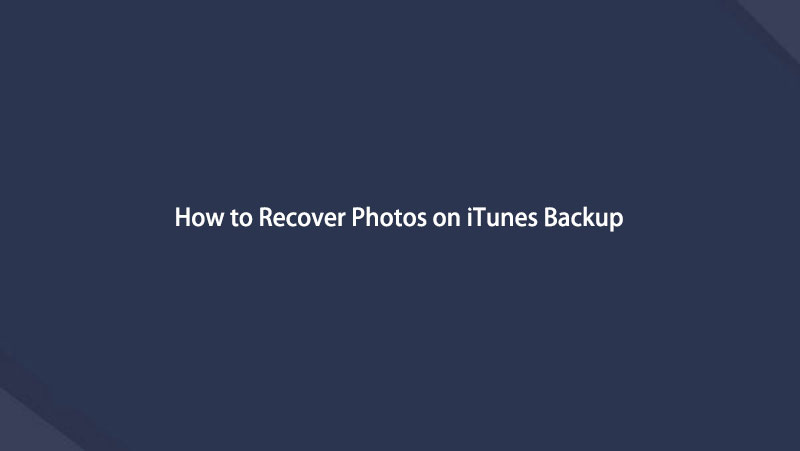

第 3 部分。有关 iTunes 照片备份的常见问题解答
1. iTunes 备份照片在哪里?
在 Mac 上,您可以通过 /Users/[用户名]/Library/Application Support/MobileSync/Backup 找到 iTunes 备份。
在 Windows 上,您可以转到 C:\Users\[PC 名称]\AppData\Roaming\Apple Computer\MobileSync 或 C:\Users\[PC 名称]\Apple\MobileSync\Backup。
2. iTunes 备份会保存照片吗?
是的,iTunes 备份会保存照片。
3. 如何从 iTunes 备份中免费恢复照片?
您可以运行 iTunes 或 Finder,然后单击 恢复备份 按钮。
4. 如何从 iCloud 备份中检索照片?
您需要先将设备恢复出厂设置,然后选择 从 iCloud 恢复. 最后,按照屏幕上的说明完成它。
5. 如何在 Windows 10 上查看 iTunes 备份照片?
你需要安装 FoneLab iPhone数据恢复 在电脑上,然后选择 从iTunes备份文件中恢复 访问和查看 iTunes 备份照片。
这就是您需要了解的有关如何从 iTunes 备份文件恢复照片的全部信息。 你应该选择 FoneLab iPhone数据恢复 因为它提供了最强大和最方便的功能来帮助您 恢复iPhone照片 和所有其他数据。 为什么不立即下载并享受它的好处!
使用FoneLab for iOS,您将从iCloud或iTunes备份或设备中恢复丢失/删除的iPhone数据,包括照片,联系人,视频,文件,WhatsApp,Kik,Snapchat,微信以及更多数据。
- 轻松恢复照片,视频,联系人,WhatsApp和更多数据。
- 恢复之前预览数据。
- 提供iPhone,iPad和iPod touch。

